罗技蓝牙键盘如今非常受到小伙伴们的欢迎,但是很多朋友们不知道怎么让罗技蓝牙键盘连接到电脑 。 今天小编就来告诉大家连接详细操作和各种细节方面需要注意的问题 。 大家快来看看罗技蓝牙键盘怎么连接电脑的详细教程吧 。
1、打开电脑的开始菜单,点击设置
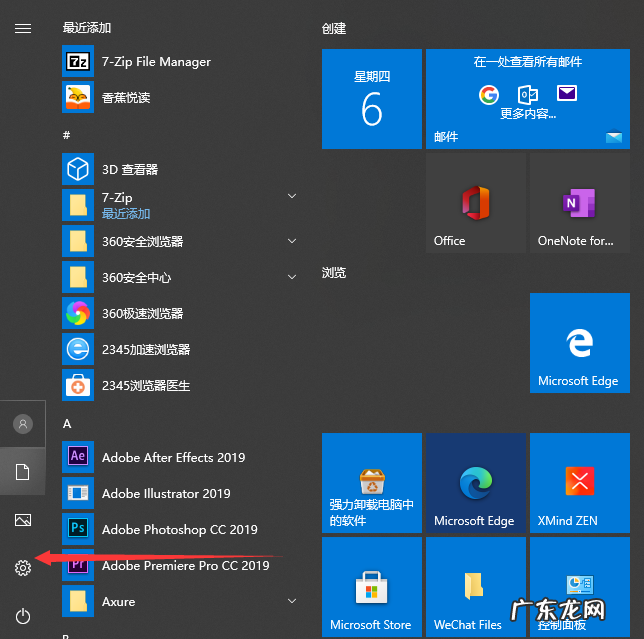
文章插图
2、选择设备,之后点击蓝牙和其他设备页面,打开蓝牙开关,点击添加蓝牙和其他设备
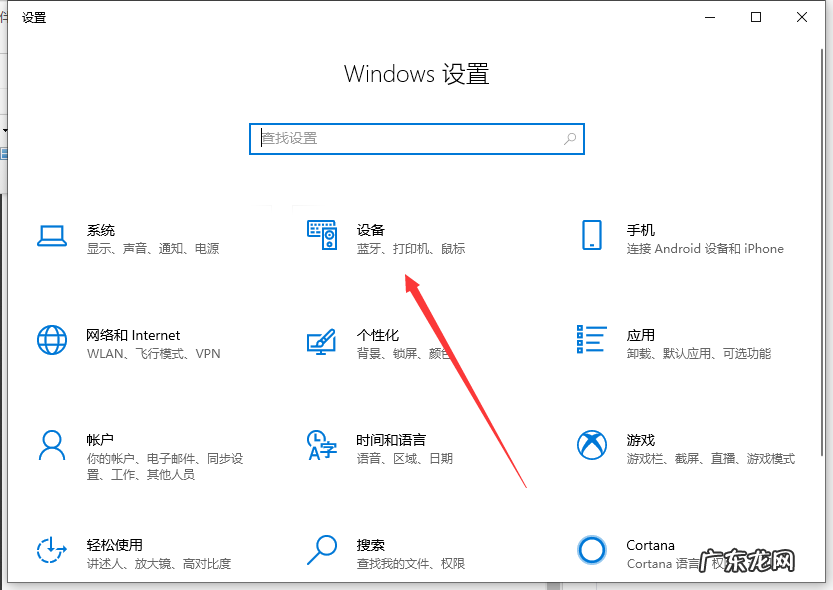
文章插图
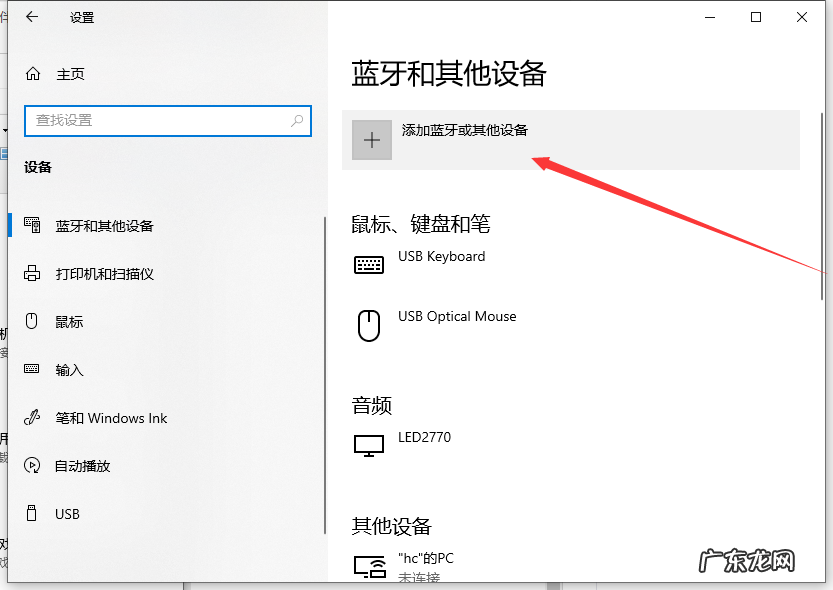
文章插图
3、在新跳出的页面选择蓝牙

文章插图
4、之后就会搜索到罗技蓝牙键盘,点击键盘名称就可以连接了

文章插图
【ipad蓝牙搜不到罗技键盘? 罗技蓝牙键盘怎么连电脑的详细步骤教程】以上就是罗技蓝牙键盘怎么连接电脑的详细操作啦,希望能帮助到大家 。
特别声明:本站内容均来自网友提供或互联网,仅供参考,请勿用于商业和其他非法用途。如果侵犯了您的权益请与我们联系,我们将在24小时内删除。
